Разбиение на примитивы
Любой объект в ГРДП может быть разбит на примитивы с помощью пункта «Разбить на примитивы» меню «Объект». Фактически объект разбивается на несколько кривых.
Кривые
ГРДП предоставляет Вам широкие возможности по редактированию кривых. После того как Вы нарисовали примитив «Кривая», дважды щелкните по ней левой кнопкой «мыши». На кривой появятся маркеры точек, по которым она была построена. Тем самым кривая разбивается на сегменты, границами которых являются эти точки. Захватывая их, Вы можете изменять геометрию кривой. Причем при движении захваченной точки, пунктиром подсвечивается будущее положение двух сопряженных с ней сегментов и отрезки касательных к ним.
Вы можете редактировать геометрию отдельно взятого сегмента, щелкнув по нему левой кнопкой «мыши». Изменение формы сегмента можно осуществлять вручную, с помощью захвата маркеров на концах отрезков касательных к выделенному и следующему за ним сегменту. Вы также можете задавать геометрию сегмента с помощью пунктов всплывающего меню, которое появляется при наведении курсора на желаемый сегмент и нажатии правой кнопки «мыши». Меню предоставляет следующий набор операций:
- Добавить узел – разбивает выделенный сегмент на два;
- Удалить сегмент – удаляет выделенный сегмент, при этом начало следующего за ним сегмента автоматически стыкуется с концом предыдущего сегмента;
- Замкнуть кривую – создает замыкающий нередактируемый сегмент, соединяющий конец последнего сегмента с началом первого;
- Завершить редактирование кривой – выход из режима редактирования сегментов, отредактированная кривая остается выделенной.
При замыкании кривой пункт «Замкнуть кривую» преобразуется в «Разомкнуть кривую». При размыкании замыкающий сегмент просто удаляется без влияния на форму кривой.
С помощью того же меню Вы можете задавать тип каждому сегменту. Тип замыкающего сегмента не может быть заменен другим. Сегменты могут иметь следующий тип:
· Линейный – отрезок прямой, соединяющий конец предыдущего сегмента и начало следующего;
· Горизонтальный – отрезок прямой, всегда поддерживающий горизонтальное положение;
· Вертикальный – отрезок прямой, всегда поддерживающий вертикальное положение;
· Искривленный – кривая Безье, заданная двумя конечными и двумя (или одной в случае квадратичной кривой) контрольными точками;
· Плавное продолжение предыдущего сегмента изменяет форму текущего сегмента так, чтобы его касательная совпадала с касательной предыдущего сегмента в точке их стыка;
· Эллиптическая дуга – дуга эллипса (по умолчанию с равными радиусами R и длиной πR).
Регионы
Любой графический объект, имеющий замкнутые области, может быть преобразован в регион выбором пункта «Преобразовать в регион» меню «Объект». С помощью этого же меню Вы можете совершать различные операции над регионами. Для этого необходимо выделить, по крайней мере, два региона и задать одну из следующих операций:
- объединить;
- комбинировать;
- фрагментировать;
- пересечь;
- вычесть.
5.6 Создание двухниточного плана
В этом разделе подробно рассматривается последовательность действий при создании двухниточного плана. Перед началом работы убедитесь, что загружены библиотеки «Двухниточный план – Основные элементы», «Двухниточный план – Прочие элементы» и «Канализация тягового тока», в которых отображаются элементы двухниточного плана и схем канализации тягового тока (рис. 5.5).
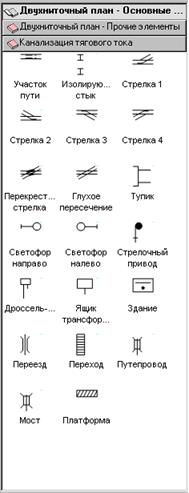
Рис. 5.5
Если библиотеки не подключены, подключите их, руководствуясь разделом 5.4.7.
Внимание:элементы библиотек «Двухниточный план – Основные элементы» и «Канализация тягового тока», отображаемые в панели библиотек являются динамическими объектами. Вы можете видоизменять их и управлять их свойствами и параметрами с помощью окна редактора свойств. Элементы библиотеки «Двухниточный план – Прочие элементы» являются статическими, однако и у них есть набор атрибутов.
Перед тем как приступать к нанесению на план различных объектов, задайте параметры листа двухниточного плана и штампа. Для этого создайте новый лист и выберите пункт меню «Опции»->«Штамп…». После задания всех параметров листа и штампа нажмите кнопку «Применить» и приступайте непосредственно к созданию плана.
